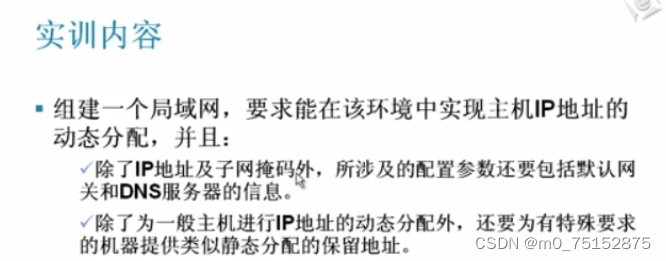
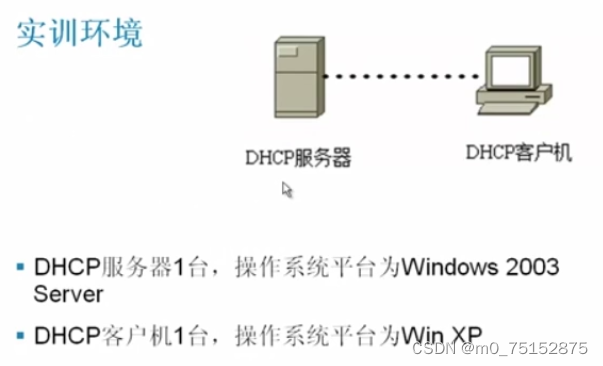
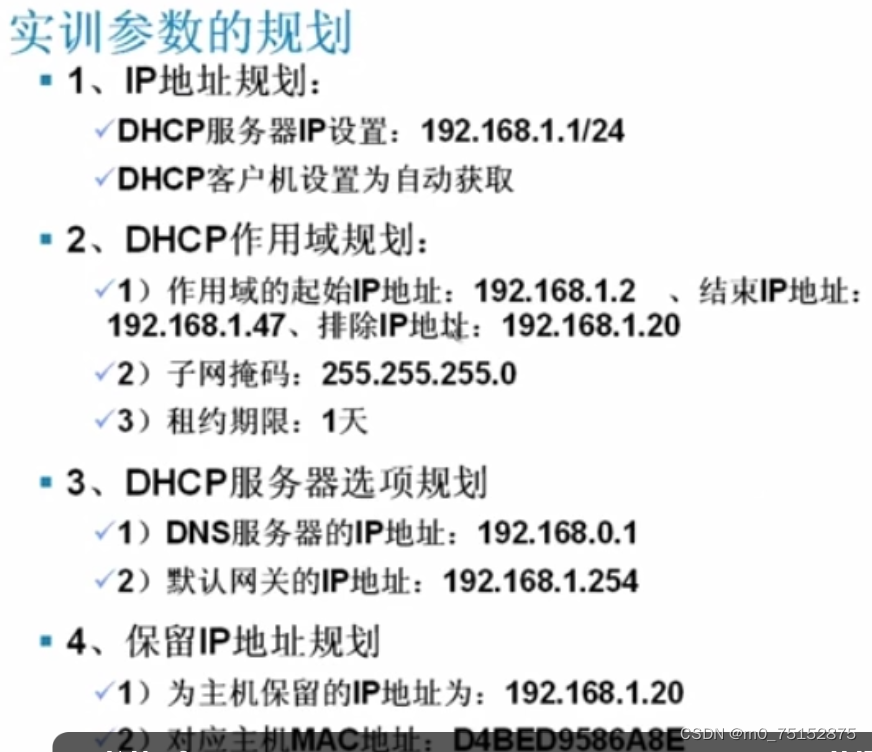
操作步骤
- 实验环境的配置
(1)两台虚拟机连接起来,可以互相ping通
【1】设置windows虚拟机server和test网络属性
打开虚拟机的【开始】菜单->【控制面板】->【网络连接】窗口。
1. 选中【本地连接】右击鼠标,选中【属性】,打开【本地连接属性】窗口。
2. 选择【网络】页签。
3. 在【此连接使用下列项目】选中【Internet 协议版本4(TCP/IPv4)】选项。
4. 选中下方的【属性】按钮;打开【Internet 协议版本4(TCP/IPv4)属性】窗口。
5. 选中【使用下面的IP地址】项,server:192.168.1.1/24,test:192.168.1.2/24,输入【IP地址】和【子网掩码】,再【首选DNS服务器】输入:192.168.0.1;【首选DNS服务器】暂不设置。
6. 点击【确定】按钮保存Internet 协议版本4(TCP/IPv4)属性设置。
7. 最后关闭【本地网络属性】窗口。
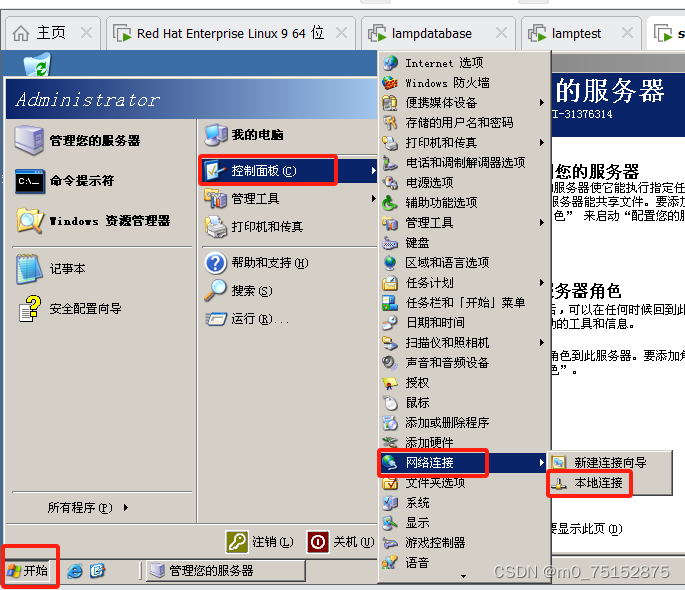
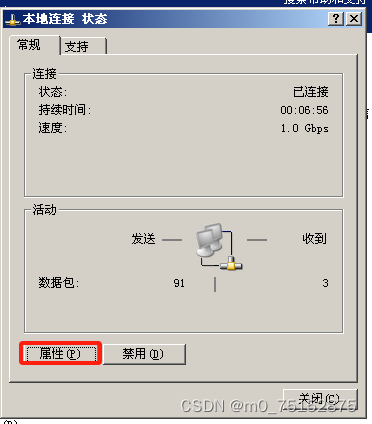
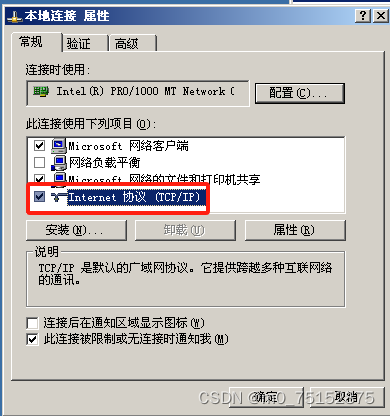
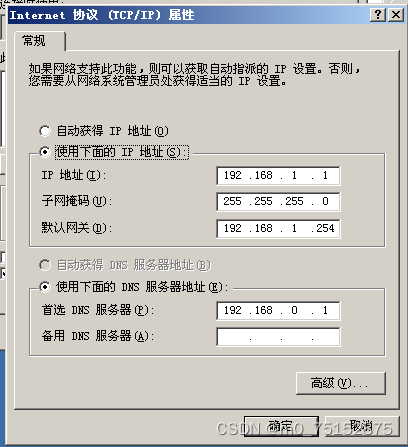
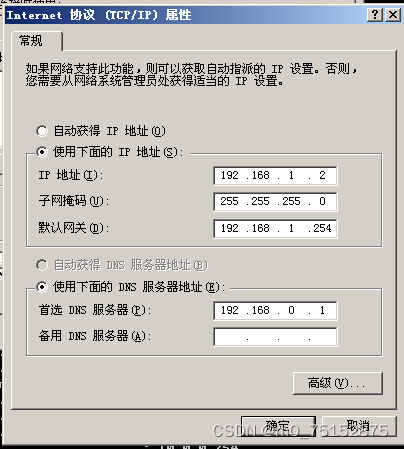
【2】关闭Windows虚拟机防火墙
打开虚拟机【Windows 防火墙】窗口
1. 点击【常规】,打开【常规】窗口。
2. 将选项改为【关闭Windows防火墙】。
3. 然后点击【确定】按钮关闭【Windows 防火墙】窗口。
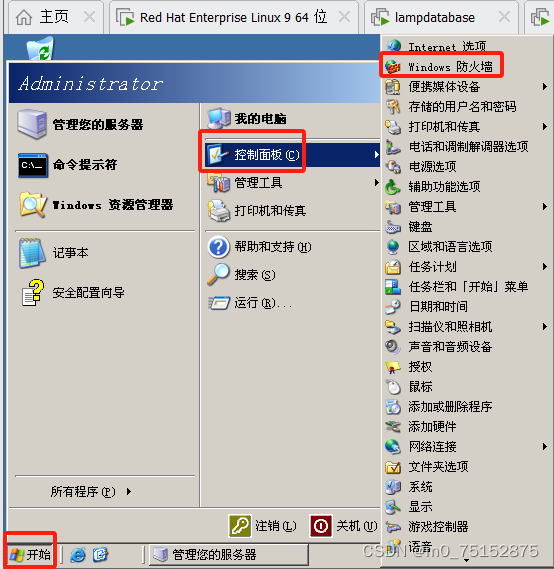
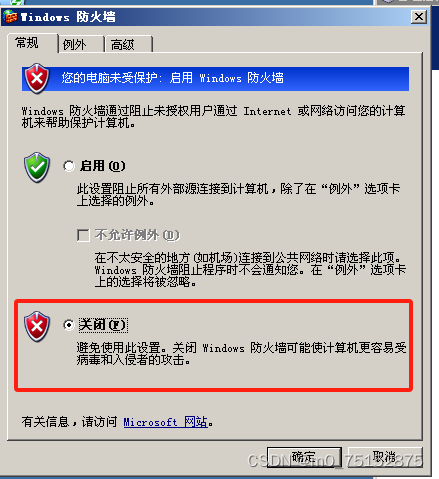
【3】测试Windows虚拟机网络状态
测试虚拟机测试网络连接状态,WIN + R输入:cmd,打开命令行窗口。
1.输入:ipconfig /all 查看虚拟机IP地址。
2.输入:ping 192.168.1.1 测试是否可以连接另一台虚拟机。
3.输入:ping 192.168.1.2 测试是否可以连接另一台虚拟机。
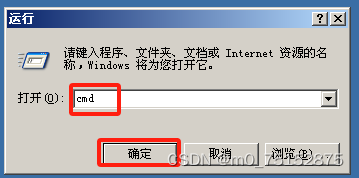
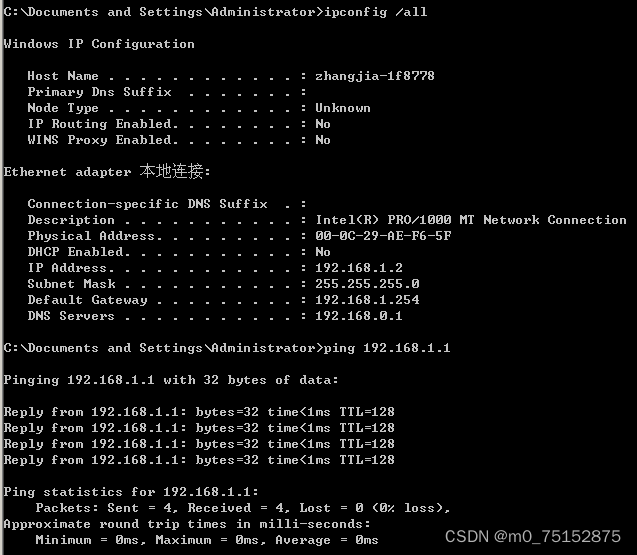
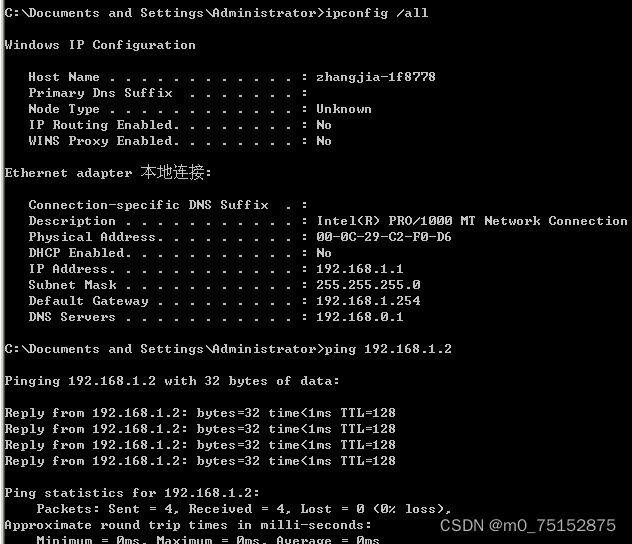
- DHCP服务的安装
(1)打开虚拟机的【开始】菜单->【控制面板】->【添加或删除程序】窗口。
1. 选中【添加或删除windows组件(A)】
2. 选择【网络服务】,在左边框中打勾
3. 双击【网络服务】
4. 选择【动态主机配置协议(DHCP)】,在左边框中打勾
5. 点击【确定】,点击【下一步】
6. 配置组件中
7. 配置完成,点击【完成】
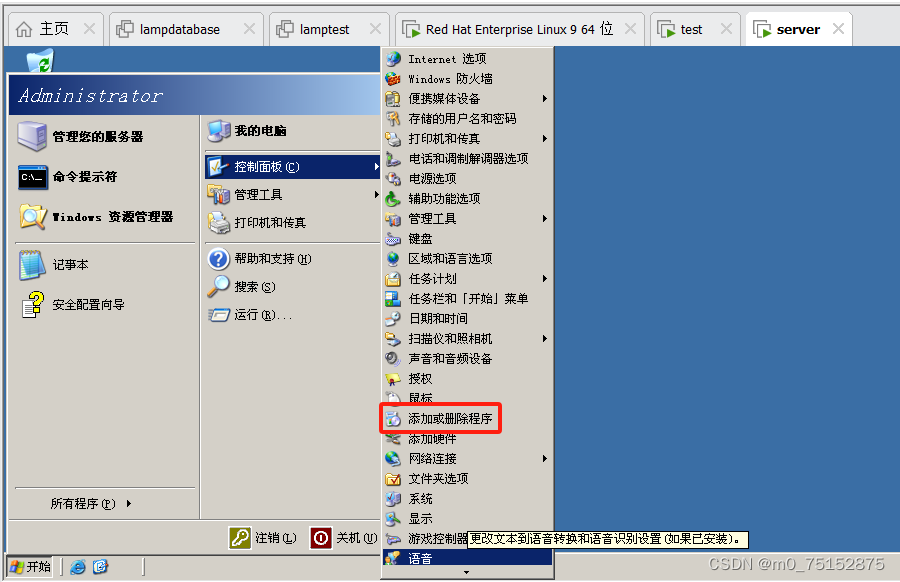
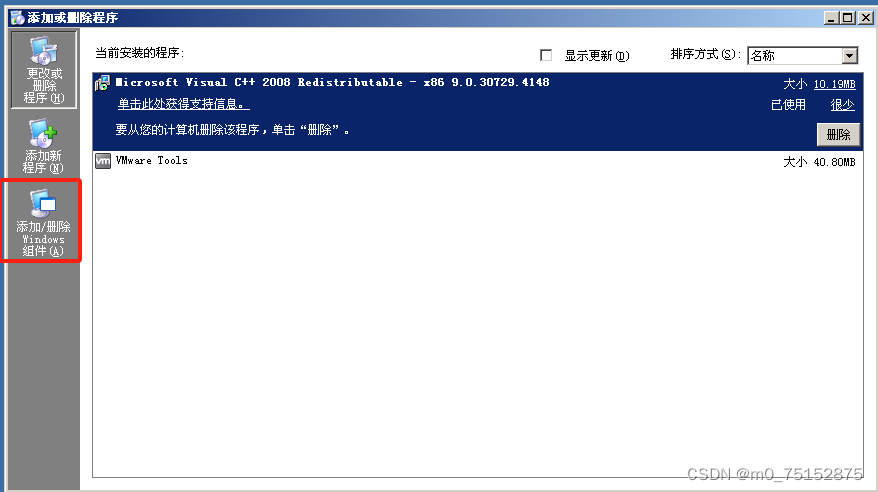
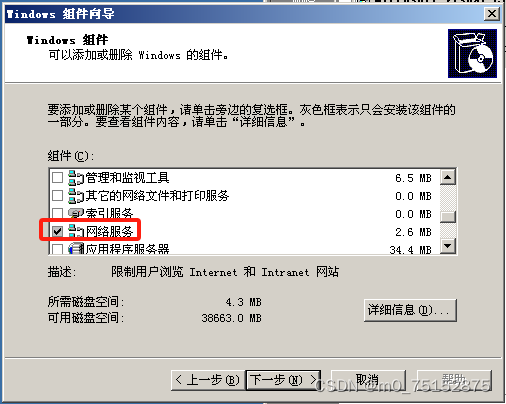
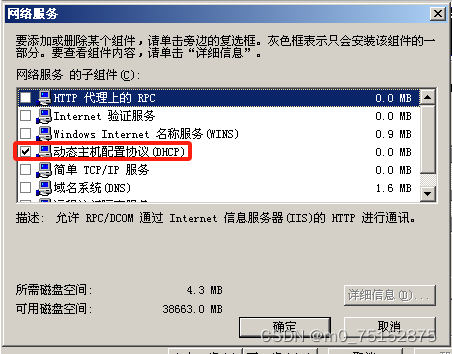
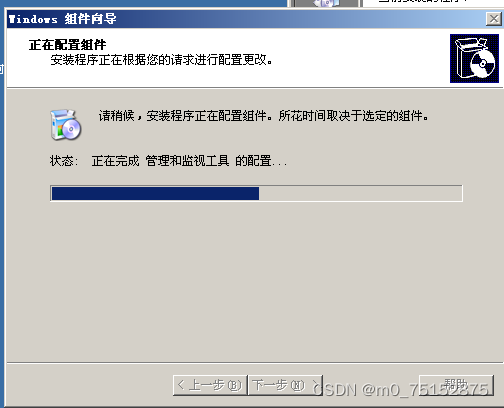
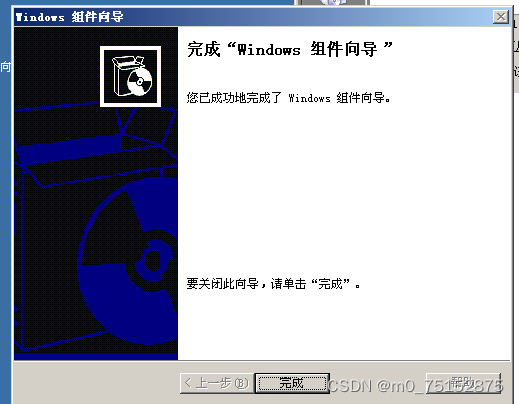
- DHCP服务的创建与激活
- DHCP服务的创建
打开虚拟机的【开始】菜单->【管理工具】->【DHCP】窗口。
1. 点击【DHCP】
2. 右击【admini-31376314】,点击【新建作用域】,点击【下一步】,填写【作用域名】为wznetwork,点击【下一步】
3.填写【IP地址范围】,【起始IP地址】为192.168.1.2,【结束IP地址】为192.168.1.47,【长度】为24,【子网掩码】为255.255.255.0,点击【下一步】
4.填写【添加排除】,【起始IP地址】为192.168.1.20,【结束IP地址】为192.168.1.20,点击【添加】,点击【下一步】
5.填写【租约期限】,【租约期限】为1天,点击【下一步】
6.选择【配置DHCP选项】,选择【否,我想稍后配置这些选项】,点击【下一步】
7.点击【完成】
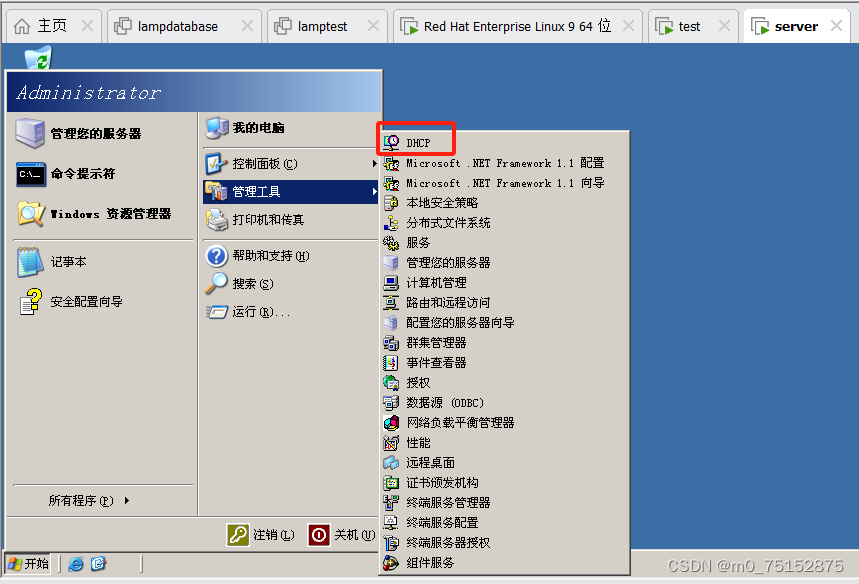
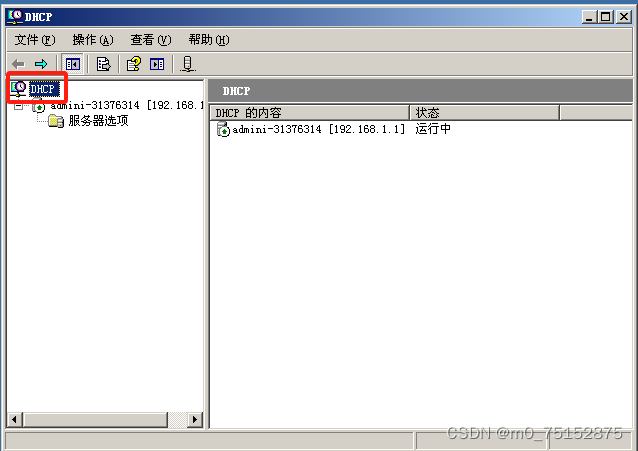
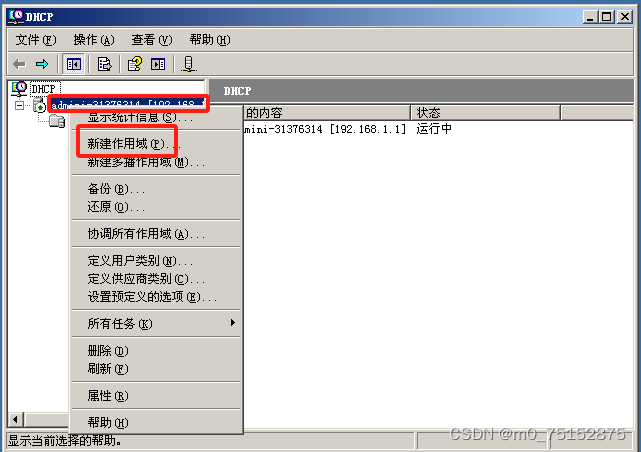

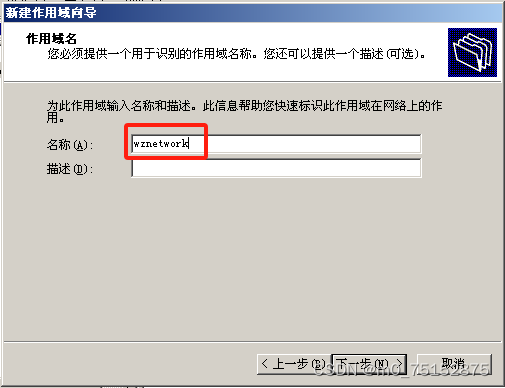
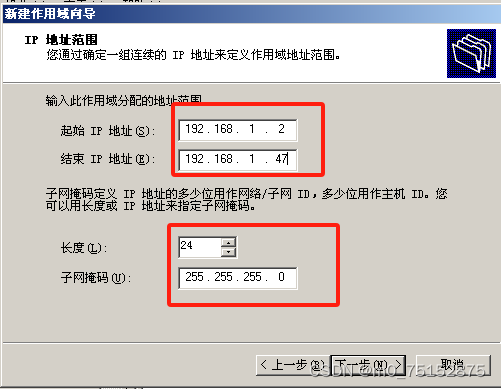
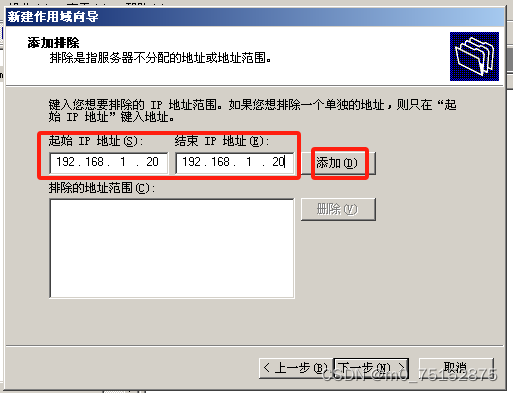
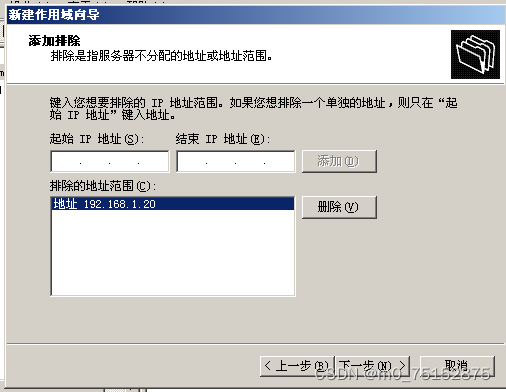
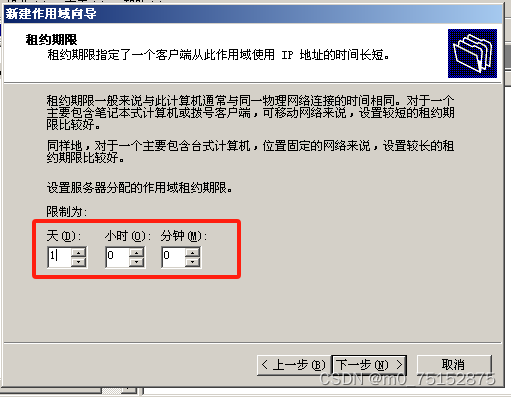
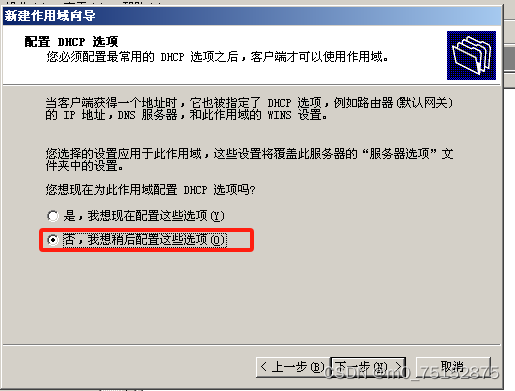
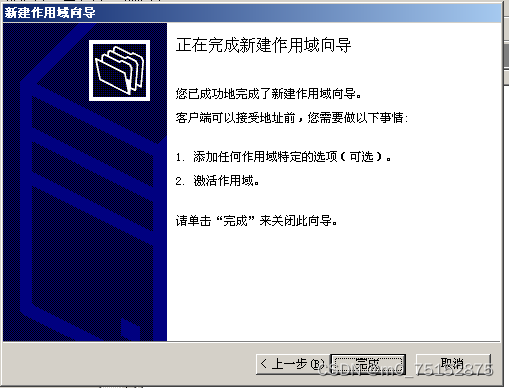
- DHCP服务的激活
右击【作用域】,点击【激活】,激活成功后作用域前面的红色图标消失
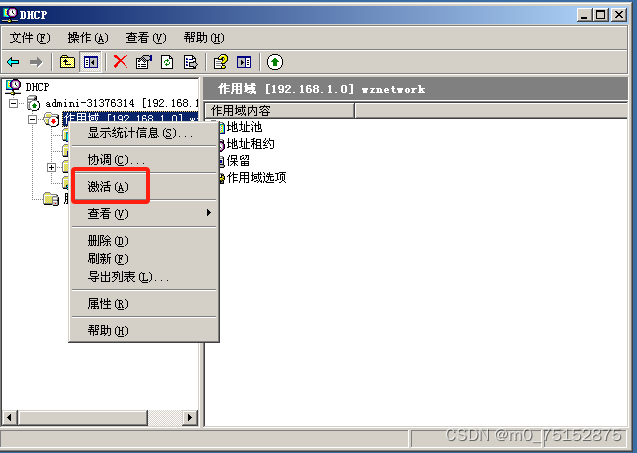
- 配置DHCP服务器选项
1. 右击【服务器选项】,点击【配置选项】
2. 点击【003 路由器】,在左边框打勾
3. 填写【IP地址】,【IP地址】为192.168.1.254,点击【添加】,点击【确定】
4. 点击【006 DNS服务器】,在左边框打勾
5. 填写【IP地址】,【IP地址】为192.168.0.1,点击【添加】,点击【确定】
6. 点击【应用】
7. 配置成功,如下图所示
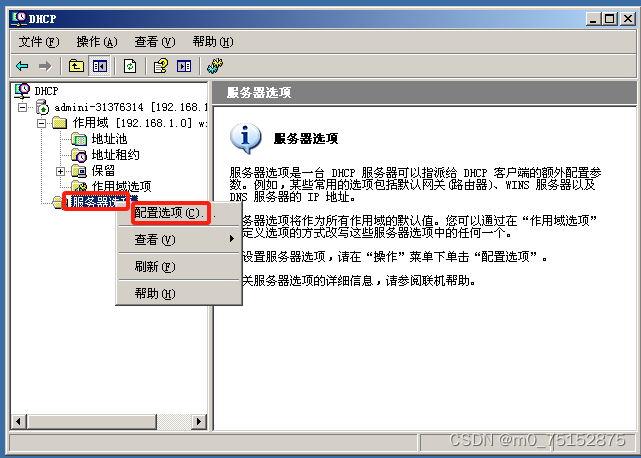
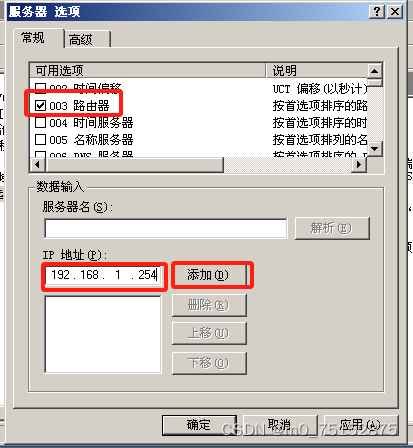
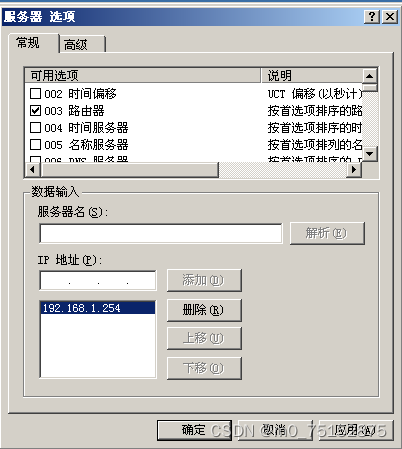
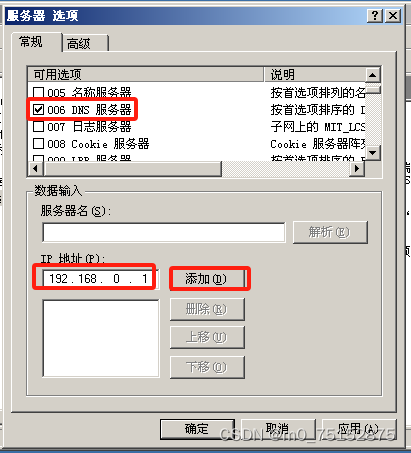
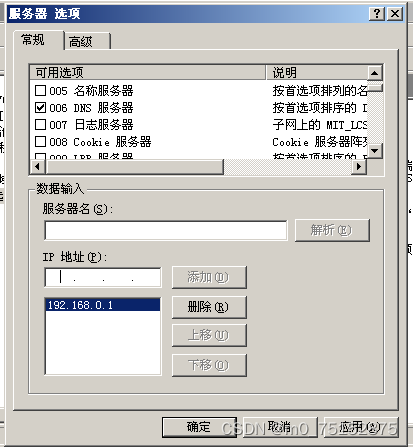

- 配置客户端成为DHCP客户端
【1】设置windows虚拟机test网络属性
打开虚拟机的【开始】菜单->【控制面板】->【网络连接】窗口。
1. 选中【本地连接】右击鼠标,选中【属性】,打开【本地连接属性】窗口。
2. 选择【网络】页签。
3. 在【此连接使用下列项目】选中【Internet 协议版本4(TCP/IPv4)】选项。
4. 选中下方的【属性】按钮;打开【Internet 协议版本4(TCP/IPv4)属性】窗口。
5. 选中【自动获得IP地址】项
6. 点击【确定】按钮保存Internet 协议版本4(TCP/IPv4)属性设置。
7. 最后关闭【本地网络属性】窗口。
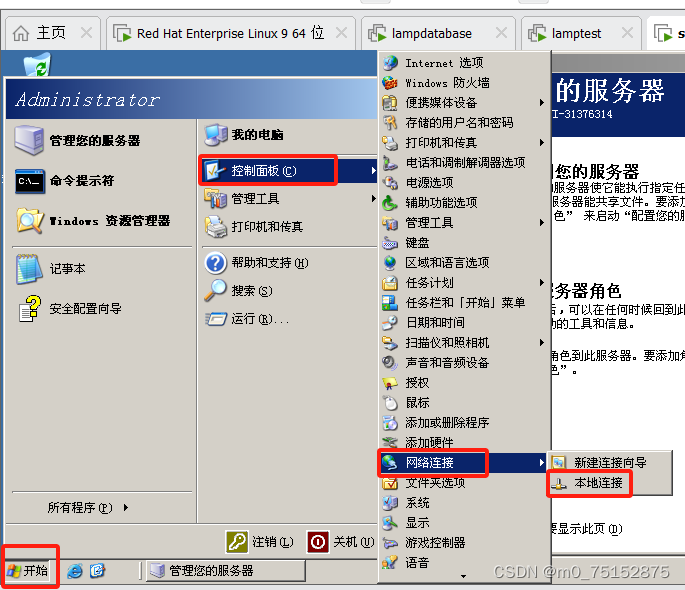
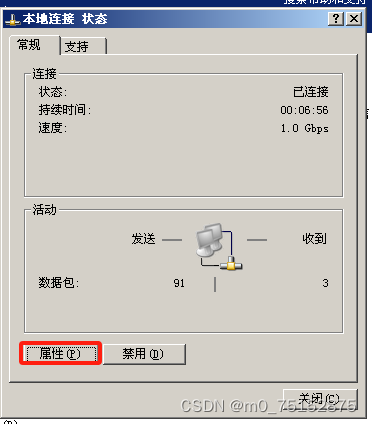

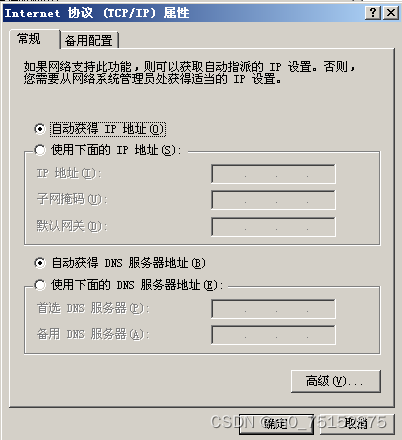
- 在客户端测试
测试虚拟机test的IP地址,WIN + R输入:cmd,打开命令行窗口。
输入:ipconfig /all 查看虚拟机IP地址。
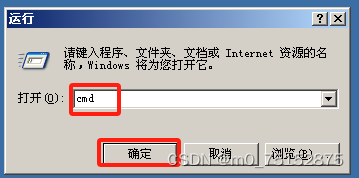
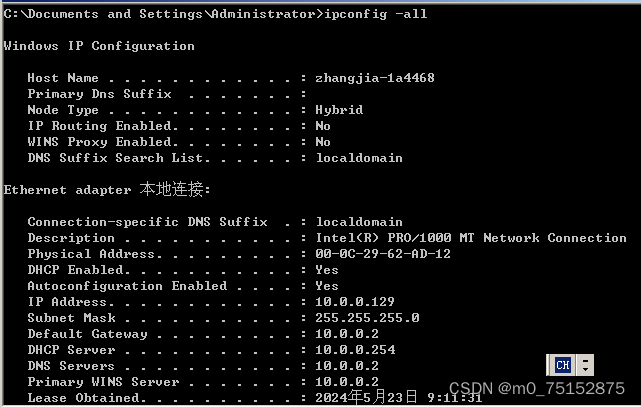
- 配置保留的IP地址
1. 选中【保留】右击鼠标,选中【新建保留】
2. 填写【保留】信息,【保留名称】为客户端主机名,【IP地址】为192.168.1.20,【MAC地址】为D4BED9586A8E,【支持的类型】为两者,点击【添加】,点击【关闭】
3. 出现如图所示,即为配置成功。
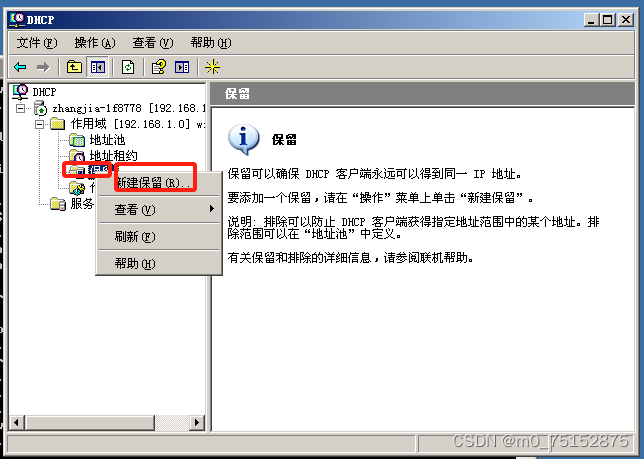
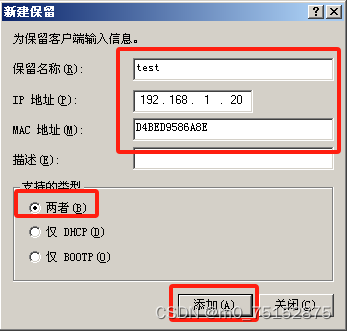
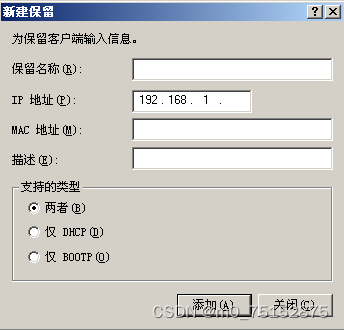
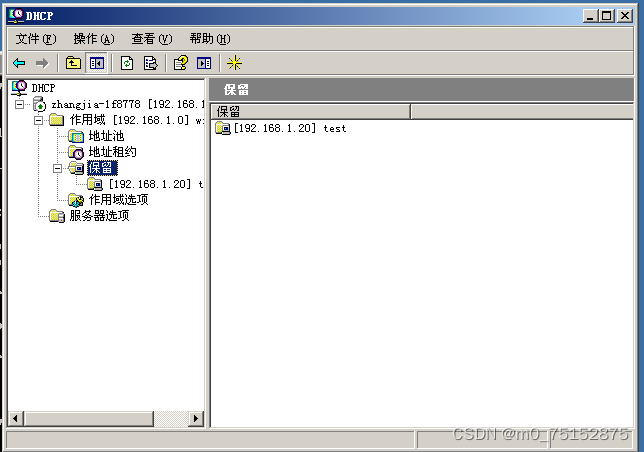
- 服务端测试
打开server端的DHCP,点击【地址租约】,可以看到客户端IP地址自动分配为192.168.1.2,看到如下图片表示成功配置。
若客户端test自动分配的IP地址和服务端IP地址不在同一网段,输入ipconfig /release,手动释放IP地址,输入ipconfig /renew,手动更新IP地址,直到IP地址在同一网段。
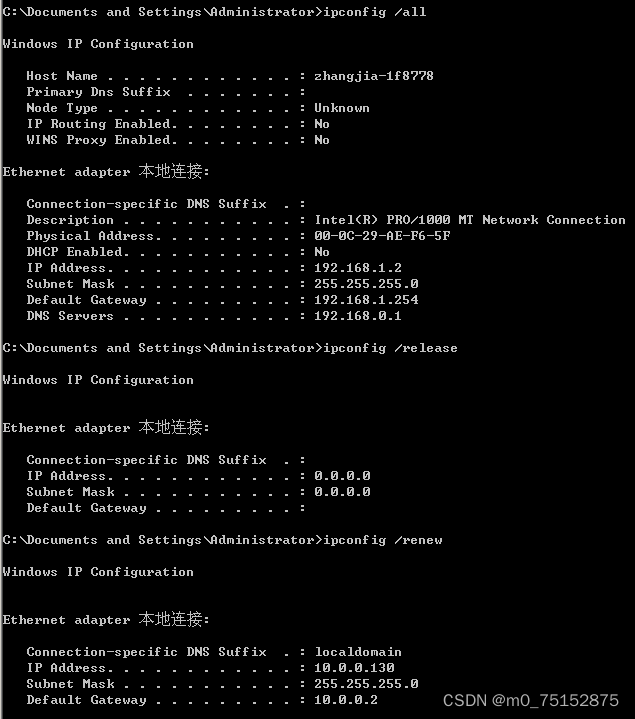
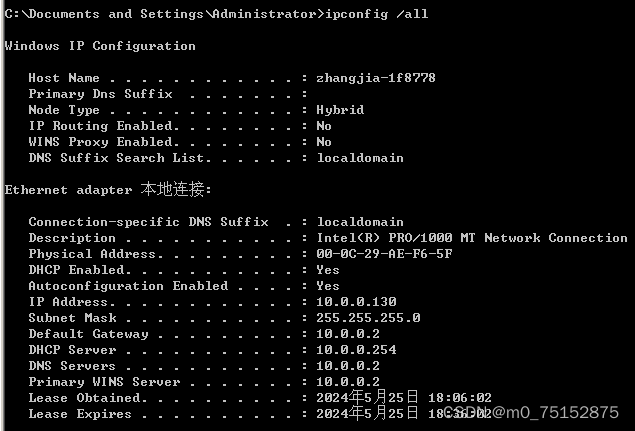





















 5891
5891

 被折叠的 条评论
为什么被折叠?
被折叠的 条评论
为什么被折叠?








